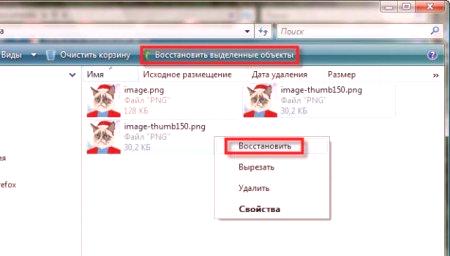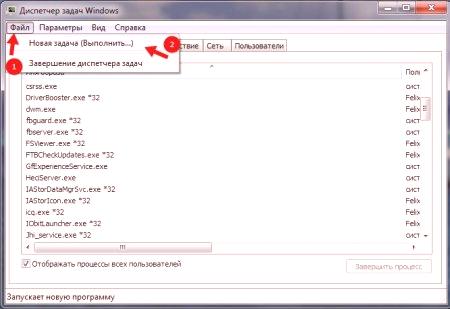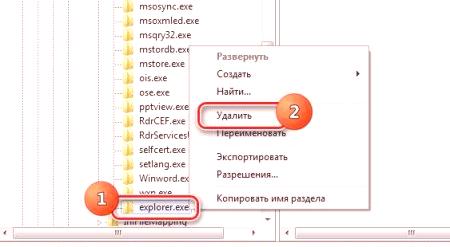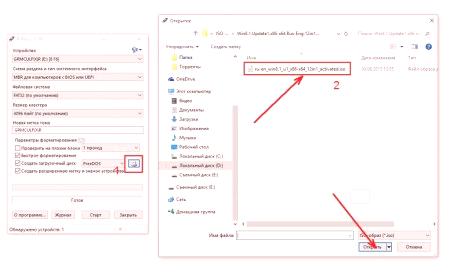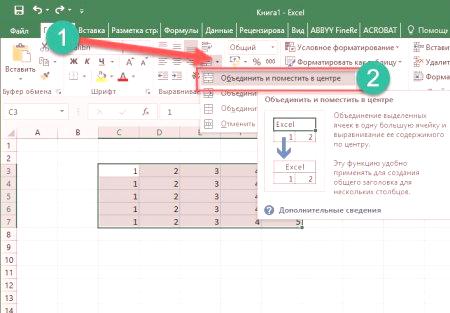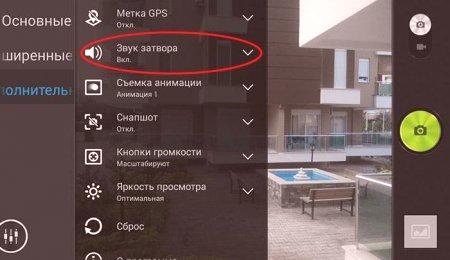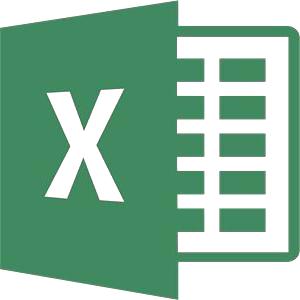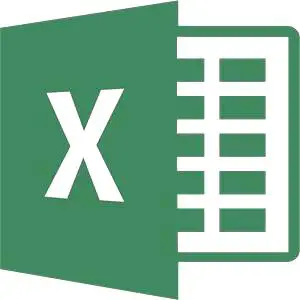V določenem trenutku lahko uporabnik operacijskega sistema Windows ugotovi, da so vse ikone ali, kot se imenujejo, bližnjice izginile na namizju. Za to obstaja veliko razlogov. V tem članku bomo skušali ugotoviti, kako obnoviti bližnjice na namizje. Rezultat bo predstavljen s štirimi različnimi metodami za reševanje problema.
1. način: Kako obnoviti izbrisano bližnjico?
To je verjetno najlažji način za obnovitev ikon na namizju, vendar morda ne bo učinkovit v vseh primerih, ampak samo, če jih je uporabnik izbrisal neposredno. Torej, kaj morate storiti:
Odprite "Trash". Če je bližnjica izginila tudi z namizja, lahko to storite s klikom na Win + R, v okno, ki se prikaže, vnesite shell: RecycleBinFolder in kliknite OK. V oknu morate identificirati vse izbrisane bližnjice. Izberite vse elemente, ki so potrebni za obnovitev. Kliknite gumb "Obnovi izbrane predmete" na zgornji plošči.Po tem se morajo ponovno pojaviti na namizju. Če jih nimate v mapi »Smetnjak«, pojdite na naslednji način obnovitve bližnjic na namizje.
Metoda 2: funkcija "Prikaži ikone"
Zgodi se, da problemi večinoma niso. To se zgodi, ko uporabnik preprosto onemogoči prikaz ikon na začetnem zaslonu. Izkazalo se je, da so vsi ostali na svojem mestu, postali so nevidni. Mimogrede, preverites pomočjo LKM in potegom miške lahko poskušate poudariti območje namizja. Če se izbira ne prikaže, je razlog ta. V tem primeru je treba narediti naslednje:
Kliknite PCM v katerem koli delu zaslona. V meniju se pomaknite na kazalec nad elementom "Pogled". V dodatnem meniju izberite "Prikaži ikone".Po tem bi se morali pojaviti. To je bil drugi način popraviti bližnjice na namizju in ne more vedno pomagati, zato preidimo na naslednjo.
Metoda 3: zagon explorer.exe
Značke lahko manjkajo tudi zaradi zaključka procesa explorer.exe, ki je potreben za prikaz praktično vseh elementov vmesnika. Če želite popraviti situacijo, morate narediti naslednje:
Odprite okno upravitelja opravil s pritiskom na Ctrl + Shift + Esc na tipkovnici. V oknu kliknite gumb "Datoteka" in v kontekstnem meniju kliknite "Nova naloga". V oknu vnesite explorer.exe. Kliknite gumb V redu.Postopek se bo začel, zato bodo prikazani vsi elementi namizja, vključno z bližnjicami. Ta način obnovitve bližnjice na namizje se prav tako ne šteje za popolnoma učinkovito, vendar je vredno poskusiti.
Metoda 4: Spremembe v registru
Z uporabo prejšnje metode ni vedno mogoče obnoviti dela procesa explorer.exe. V tem primeru morate prilagoditi register registra Windows.
Odprite register tako, da kliknete Win + R in izvedete ukaz regedit. V drevesu map,na levi, odprite HKEY_LOCAL_MACHINE in pojdite na SOFTWARE. Shranjeno V mapi pojdite v Microsoftov imenik in nato v WindowsNT. Odprite CurrentVersion in nato Image Execution Options. V oknu poiščite imenik explorer.exe ali iexplorer.exe in jih izbrišite. To storite tako, da kliknete na ime PCM in izberete ustrezno postavko v meniju.Po tem boste morali znova zagnati računalnik, da bodo spremembe začele veljati. Po zagonu namizja se morajo pojaviti manjkajoči elementi. Tu ste se naučili četrte metode, kako obnoviti programske bližnjice. Če to ne deluje, potem obstajata samo dve možnosti: preverite, ali so v računalniku virusi, morda onemogočajo prikaz ikon ali povrnitev sistema, dokler se problem ne pojavi. Upamo, da vam je ta članek pomagal odpraviti težave, do katerih je prišlo med operacijskim sistemom Windows. Če nobena od metod ni pomagala, priporočamo, da razmislite o ponovni namestitvi sistema.